phone OPEL MOKKA 2014.5 Manual de Informação e Lazer (in Portugues)
[x] Cancel search | Manufacturer: OPEL, Model Year: 2014.5, Model line: MOKKA, Model: OPEL MOKKA 2014.5Pages: 145, PDF Size: 3.16 MB
Page 6 of 145
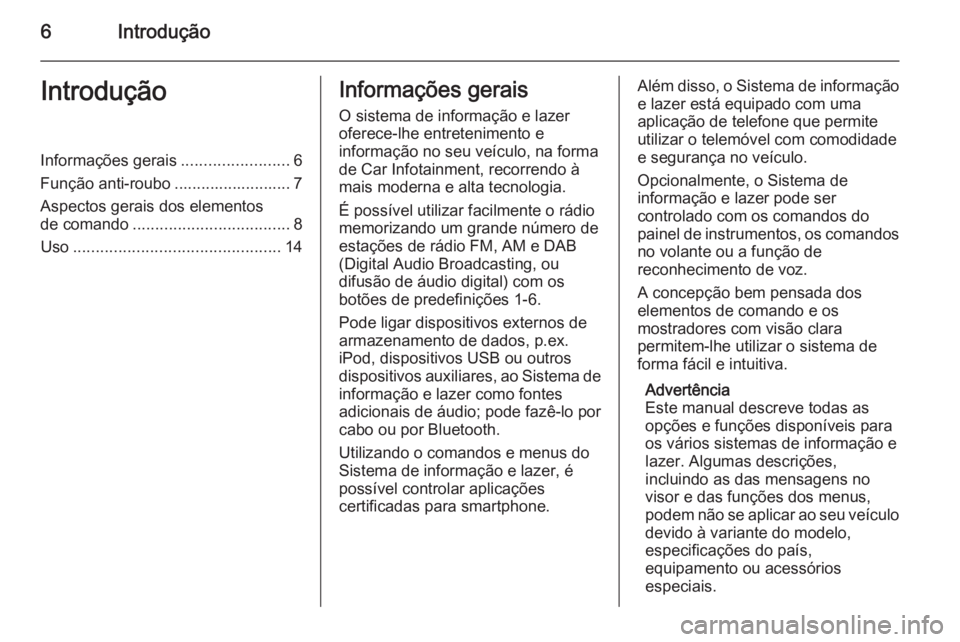
6IntroduçãoIntroduçãoInformações gerais........................6
Função anti-roubo .......................... 7 Aspectos gerais dos elementos
de comando ................................... 8
Uso .............................................. 14Informações gerais
O sistema de informação e lazer
oferece-lhe entretenimento e
informação no seu veículo, na forma
de Car Infotainment, recorrendo à
mais moderna e alta tecnologia.
É possível utilizar facilmente o rádio memorizando um grande número deestações de rádio FM, AM e DAB
(Digital Audio Broadcasting, ou
difusão de áudio digital) com os
botões de predefinições 1-6.
Pode ligar dispositivos externos de
armazenamento de dados, p.ex.
iPod, dispositivos USB ou outros
dispositivos auxiliares, ao Sistema de
informação e lazer como fontes
adicionais de áudio; pode fazê-lo por cabo ou por Bluetooth.
Utilizando o comandos e menus do
Sistema de informação e lazer, é
possível controlar aplicações
certificadas para smartphone.Além disso, o Sistema de informação e lazer está equipado com uma
aplicação de telefone que permite
utilizar o telemóvel com comodidade
e segurança no veículo.
Opcionalmente, o Sistema de
informação e lazer pode ser
controlado com os comandos do
painel de instrumentos, os comandos
no volante ou a função de
reconhecimento de voz.
A concepção bem pensada dos
elementos de comando e os
mostradores com visão clara
permitem-lhe utilizar o sistema de
forma fácil e intuitiva.
Advertência
Este manual descreve todas as
opções e funções disponíveis para
os vários sistemas de informação e
lazer. Algumas descrições,
incluindo as das mensagens no
visor e das funções dos menus,
podem não se aplicar ao seu veículo
devido à variante do modelo,
especificações do país,
equipamento ou acessórios
especiais.
Page 34 of 145
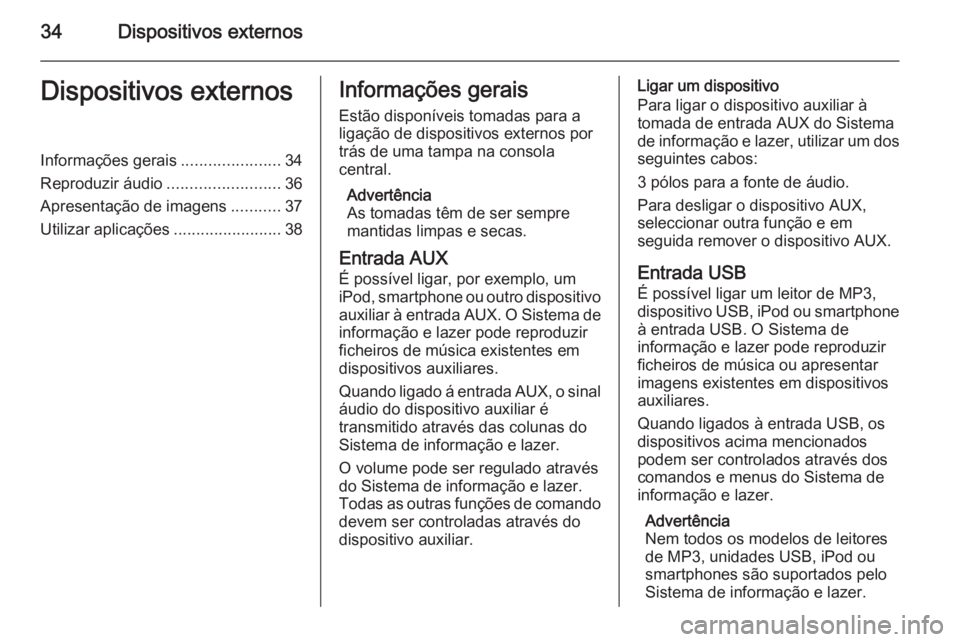
34Dispositivos externosDispositivos externosInformações gerais......................34
Reproduzir áudio .........................36
Apresentação de imagens ...........37
Utilizar aplicações ........................38Informações gerais
Estão disponíveis tomadas para a
ligação de dispositivos externos por
trás de uma tampa na consola
central.
Advertência
As tomadas têm de ser sempre
mantidas limpas e secas.
Entrada AUX É possível ligar, por exemplo, umiPod, smartphone ou outro dispositivo
auxiliar à entrada AUX. O Sistema de
informação e lazer pode reproduzir
ficheiros de música existentes em
dispositivos auxiliares.
Quando ligado á entrada AUX, o sinal
áudio do dispositivo auxiliar é
transmitido através das colunas do Sistema de informação e lazer.
O volume pode ser regulado através
do Sistema de informação e lazer. Todas as outras funções de comando devem ser controladas através do
dispositivo auxiliar.Ligar um dispositivo
Para ligar o dispositivo auxiliar à
tomada de entrada AUX do Sistema de informação e lazer, utilizar um dos
seguintes cabos:
3 pólos para a fonte de áudio.
Para desligar o dispositivo AUX,
seleccionar outra função e em
seguida remover o dispositivo AUX.
Entrada USB
É possível ligar um leitor de MP3, dispositivo USB, iPod ou smartphone à entrada USB. O Sistema de
informação e lazer pode reproduzir
ficheiros de música ou apresentar
imagens existentes em dispositivos
auxiliares.
Quando ligados à entrada USB, os
dispositivos acima mencionados podem ser controlados através dos
comandos e menus do Sistema de
informação e lazer.
Advertência
Nem todos os modelos de leitores
de MP3, unidades USB, iPod ou
smartphones são suportados pelo
Sistema de informação e lazer.
Page 35 of 145

Dispositivos externos35
Ligar/desligar um dispositivoLigar o dispositivo à entrada USB.
Para o iPod, utilize um cabo de
ligação adequado.
Advertência
Se um dispositivo USB ou iPod não legível estiver ligado, uma
mensagem de erro correspondente
será apresentada e o Sistema de
informação e lazer comutará
automaticamente para a
funcionalidade anterior.
Para desligar um dispositivo USB ou
iPod, seleccione uma outra função e
depois remova o dispositivo USB de
armazenamento.Atenção
Evite desligar o dispositivo
durante a reprodução. Isso pode
danificar o dispositivo ou o
Sistema de informação e lazer.
Bluetooth
As fontes áudio Bluetooth activadas
(p.ex. telemóveis de música, leitores
de MP3 com Bluetooth, etc.), que
suportam os perfis de música por
Bluetooth A2DP e AVRCP, podem
ser ligadas sem fios ao Sistema de
informação e lazer.
O Sistema de informação e lazer
pode reproduzir ficheiros de música
existentes em dispositivos Bluetooth, por exemplo, um iPod ou
smartphone.
Ligar um dispositivo
Para obter uma descrição detalhada
da ligação Bluetooth 3 68.
Formatos de ficheiros Ficheiros áudio
Apenas são suportados os
dispositivos formatados nos sistemas
de ficheiros FAT32, NTFS e HFS+.
Advertência
Alguns ficheiros poderão não ser
lidos correctamente. Isso pode
dever-se a um formato de gravação
diferente ou o estado do ficheiro.
Os ficheiros de lojas online aos
quais foi aplicada a gestão de
direitos digitais (DRM) não podem
ser reproduzidos.Os formatos de ficheiros de áudio
legíveis são .mp3, .wma, .aac e
.m4a.
Ao reproduzir um ficheiro com
informação de etiqueta ID3, o
Sistema de informação e lazer pode
apresentar informação, por exemplo sobre o título e o intérprete da faixa.
Ficheiros de imagens
Os formatos de ficheiro de imagem
legíveis são .jpg, .jpeg, .bmp, .png
e .gif.
Os ficheiros devem ter um tamanho
máximo de 2048 pixéis em largura e
2048 pixéis em altura (4 MP).
GracenoteA base de dados do Gracenote
contém informações sobre dados de
multimédia disponíveis actualmente
no mercado.
Ao ligar dispositivos externos, a
função Gracenote reconhece as faixas ou os ficheiros.
Se a função de normalização do
Gracenote estiver activada, os erros
de ortografia nos dados de etiquetas
Page 38 of 145

38Dispositivos externos
Avançar para a imagem anterior ou
seguinte
Seleccionar os botões do ecrã < ou
> no fundo do ecrã para visualizar a
imagem anterior ou seguinte.
Apresentação de diapositivos
Para iniciar uma apresentação de todas as imagens armazenadas na
respectiva pasta de imagens,
seleccionar o botão do ecrã 6 no
fundo do ecrã. É iniciada a
apresentação de diapositivos.
Quando a apresentação de
diapositivos é iniciada, o botão do
ecrã 6 muda para Q.
Seleccionar o botão do ecrã Q para
colocar a apresentação de
diapositivos em pausa.
Rodar a imagem
Seleccionar o botão do ecrã R no
fundo do ecrã para rodar a imagem.
Menu Imagem
Para visualizar o menu Imagem,
seleccionar o botão do ecrã Menu no
fundo do ecrã.Visualizador de imagens principal
Seleccionar a opção Visualizador de
imagens Principal do menu para
visualizar uma lista de todas as
pastas de imagens; ver acima.
Temporizador da apresentação de
diapositivos
Para ajustar a sequência de tempo
segundo a qual é mostrada uma
imagem durante uma apresentação
de diapositivos, seleccionar a opção
Temporizador dos diapositivos do
menu. É apresentado o respectivo
submenu. Seleccione a opção
desejada.
Imagens aleatórias
Para visualizar as imagens de uma
apresentação de diapositivos por
ordem aleatória, activar o botão do
ecrã Imag. aleatórias .
Utilizar aplicações
O Sistema de informação e lazer
suporta a utilização de aplicações
através dos comandos no Sistema de informação e lazer.Antes de uma aplicação poder ser
controlada utilizando os comandos e
menus do Sistema de informação e lazer, a aplicação em causa deve ser previamente instalada através de um
smartphone.
Activar a função Partilha da
ligação no smartphone Activar as funções Partilha da ligação e Bluetooth no smartphone (consultar o manual do utilizador do
smartphone).
Advertência
A partilha da ligação deve ser
configurada correctamente
consoante o fornecedor de rede.
Ligar o smartphone ao Sistema de
informação e lazer via Bluetooth
3 68.
Criar uma nova conta Premir o botão ; e seleccionar o
ícone Aplicações para visualizar um
ecrã de boas-vindas.
Page 63 of 145

Reconhecimento de fala63
Suporte de idiomas■ Nem todos os idiomas disponíveis para o ecrã do Sistema de
informação e lazer estão
disponíveis para o reconhecimento
de voz.
■ Se o idioma de visualização actualmente seleccionado não for
suportado pelo reconhecimento de
fala, esta funcionalidade não está
disponível.
Nesse caso, é necessário
seleccionar outro idioma de
visualização para controlar o
Sistema de informação e lazer
através de comandos de voz.
Alterar o idioma de visualização,
consultar "Idioma" no capítulo
"Definições do sistema" 3 21.
Introdução de endereços para
destinos no estrangeiro
Caso se pretenda introduzir a morada
de um destino situado num país
estrangeiro através dos comandos de
voz, é necessário alterar o idioma do
sistema de informação e lazer para o idioma do país estrangeiro em
questão.Por exemplo, se a visualização
estiver definida actualmente para
Inglês e se pretenda introduzir o
nome de uma cidade situada em
França, é necessário alterar o idioma de visualização para Francês.
Excepções: Para introduzir moradas
na Bélgica, será possível alterar o
idioma opcionalmente para Francês
ou Holandês. Para moradas na
Suíça, será possível alterar o idioma
de visualização opcionalmente para
Alemão, Francês ou Italiano.
Para alterar o idioma de visualização,
consultar "Idioma" no capítulo
"Definições do sistema" 3 21.
Ordem de introdução para moradas
de destino
A ordem segundo a qual os
elementos de uma morada devem
ser introduzidos utilizando o sistema
de reconhecimento de fala depende
do país onde se situa o destino.
Um exemplo da respectiva ordem de
introdução é dado pelo sistema.Aplicação de passagem directa
de voz
A aplicação de passagem directa de voz do Sistema de informação e lazer permite aceder aos comandos do
reconhecimento de voz no seu
smartphone. Consultar o manual de
utilização do smartphone para saber
se suporta esta funcionalidade.
Utilização Reconhecimento de voz
integrado
Activação do reconhecimento de voz Advertência
O reconhecimento de fala não está disponível durante uma chamada
telefónica activa.
Premir o botão w no lado direito do
volante.
O sistema de áudio é silenciado, o
símbolo w fica em destaque e uma
mensagem de voz pede para dizer
um comando.
Page 68 of 145
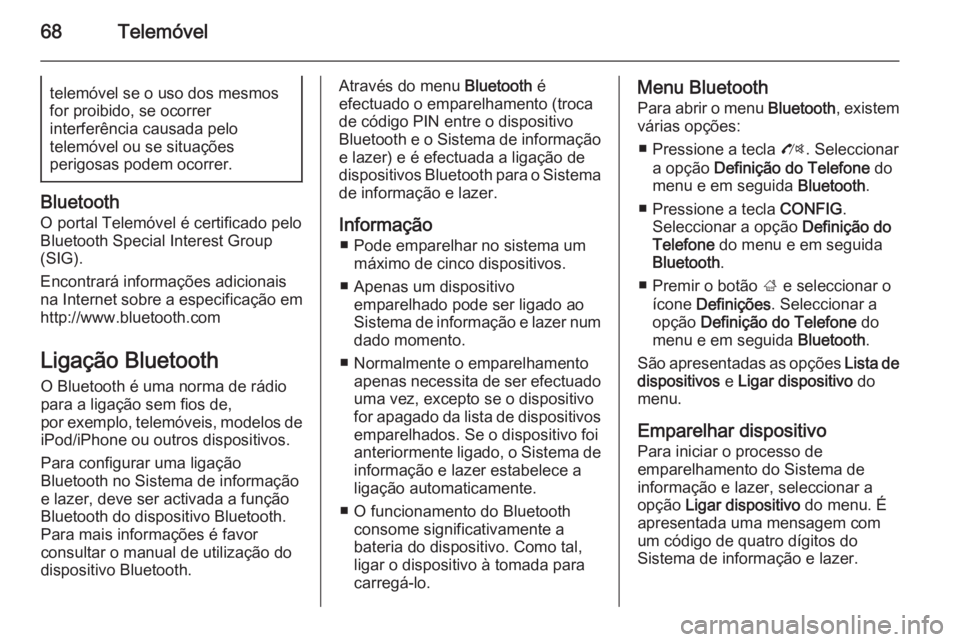
68Telemóveltelemóvel se o uso dos mesmos
for proibido, se ocorrer
interferência causada pelo
telemóvel ou se situações
perigosas podem ocorrer.
Bluetooth
O portal Telemóvel é certificado pelo
Bluetooth Special Interest Group
(SIG).
Encontrará informações adicionais
na Internet sobre a especificação em
http://www.bluetooth.com
Ligação BluetoothO Bluetooth é uma norma de rádio
para a ligação sem fios de,
por exemplo, telemóveis, modelos de
iPod/iPhone ou outros dispositivos.
Para configurar uma ligação
Bluetooth no Sistema de informação
e lazer, deve ser activada a função
Bluetooth do dispositivo Bluetooth.
Para mais informações é favor
consultar o manual de utilização do
dispositivo Bluetooth.
Através do menu Bluetooth é
efectuado o emparelhamento (troca
de código PIN entre o dispositivo
Bluetooth e o Sistema de informação
e lazer) e é efectuada a ligação de
dispositivos Bluetooth para o Sistema de informação e lazer.
Informação ■ Pode emparelhar no sistema um máximo de cinco dispositivos.
■ Apenas um dispositivo emparelhado pode ser ligado ao
Sistema de informação e lazer num
dado momento.
■ Normalmente o emparelhamento apenas necessita de ser efectuadouma vez, excepto se o dispositivo
for apagado da lista de dispositivos
emparelhados. Se o dispositivo foi
anteriormente ligado, o Sistema de informação e lazer estabelece aligação automaticamente.
■ O funcionamento do Bluetooth consome significativamente a
bateria do dispositivo. Como tal,
ligar o dispositivo à tomada para
carregá-lo.Menu Bluetooth
Para abrir o menu Bluetooth, existem
várias opções:
■ Pressione a tecla O. Seleccionar
a opção Definição do Telefone do
menu e em seguida Bluetooth.
■ Pressione a tecla CONFIG.
Seleccionar a opção Definição do
Telefone do menu e em seguida
Bluetooth .
■ Premir o botão ; e seleccionar o
ícone Definições . Seleccionar a
opção Definição do Telefone do
menu e em seguida Bluetooth.
São apresentadas as opções Lista de
dispositivos e Ligar dispositivo do
menu.
Emparelhar dispositivo
Para iniciar o processo de
emparelhamento do Sistema de
informação e lazer, seleccionar a
opção Ligar dispositivo do menu. É
apresentada uma mensagem com um código de quatro dígitos do
Sistema de informação e lazer.
Page 71 of 145

Telemóvel71
Iniciar uma chamada telefónica
Introdução de um número
Pressione o botão O e depois
seleccione o item no menu Introduzir
número . É apresentado um teclado.Introduzir o número pretendido.
Seleccionar o botão do ecrã Elim. ou
premir o botão BACK para eliminar o
último dígito introduzido.
Seleccionar o botão do ecrã l ou
k para mover o curso com o número
já introduzido.
Para iniciar a marcação, seleccionar
o botão do ecrã OK.
Advertência
É possível aceder à lista telefónica a partir do teclado premindo o botão
Agenda tel.
Phone book
Pressione o botão O e depois
seleccione o item no menu Agenda
telefónica . O menu Procura na lista
telefónica é apresentado.
Seleccionar o primeiro intervalo de
letras pretendido para visualizar uma pré-selecção das entradas da listatelefónica a apresentar. A lista
telefónica muda para a posição do intervalo de letras seleccionado.
Page 81 of 145

81
Ficheiros de imagens...................34
Formato da hora ........................... 21
Formatos de ficheiros ...................31
Ficheiros áudio .......................... 34
Ficheiros de imagens ................34
Função anti-roubo .........................7
Funcionamento básico .................16
Funcionamento do menu ..............16
G
Guia ............................................. 57
Guia de percurso ..........................57
H Hora .............................................. 21
I Idioma ........................................... 21
Imagens ........................................ 37
Incidentes de trânsito ...................57
Informações gerais 31, 34 , 41 , 62 , 67
AUX ........................................... 34
CD ............................................. 31
Música por Bluetooth ................34
Navegação ................................ 41
Portal Telemóvel .......................67
Rádio ......................................... 24
Sistema de informação e lazer ...6
USB ........................................... 34
Introdução do destino ..................47L
Leitor de CD ................................. 31
Ligação Bluetooth .........................68
Ligar o sistema de informação e lazer .......................................... 14
Lista de categorias .......................24
Lista de estações.......................... 24 Lista de viragens .......................... 57
Listas de favoritos......................... 27 Memorizar estações ..................27
Recuperar estações ..................27
Listas de memorização automática................................. 26Memorizar estações ..................26
Recuperar estações ..................26
Livro de endereços .......................47
M
Mapas ........................................... 42
Mensagens ................................... 16
Mensagens de texto .....................74
Migalhas ....................................... 57
Mostrador ..................................... 21
Música por Bluetooth ....................34
N Navegação Alertas de orientação ................57
Comandos de voz .....................57
Coordenadas ............................ 47Definições gerais....................... 42
Destinos recentes .....................47
Endereço de origem ..................47
Estações TMC........................... 57
Guia de percurso....................... 57
Imagem seleccionada do mapa 42
Incidentes de trânsito ................57
Introdução do destino ...............47
Lista de viragens .......................57
Livro de endereços ...................47
Localização actual ....................42
Manipulação do mapa ...............42
Migalhas .................................... 57
Opções de itinerário ..................57
Percursos favoritos ...................47
POIs .......................................... 47
Seguimento do percurso ...........57
Simulação do percurso .............42
Teclado ..................................... 47
Viagem com pontos de
referência .................................. 47
P Página inicial .......................... 16, 21
Painel de comando do Sistema de informação e lazer.................. 8
Perguntas frequentes ...................77
Phone book ............................ 47, 70
POIs.............................................. 47
Predefinições de fábrica ...............21
Page 82 of 145

82
Procura de estações..................... 24
Programa de trânsito ....................27
R Rádio Anúncios DAB ........................... 29
DAB ........................................... 29
Difusão de áudio digital (DAB) ..29
Lista de categorias ....................24
Lista de estações ......................24
Listas de favoritos .....................27
Listas de memorização
automática................................. 26
Local.......................................... 27
Memorizar estações ............26, 27
Menu Opções de RDS ..............27
Procura de estações .................24
Programa de trânsito................. 27
RDS........................................... 27
Recuperar estações ............26, 27
Selecção da banda de
frequência ................................. 24
Sistema de dados de rádio .......27
TP.............................................. 27
Reconhecimento de voz ...............62
Regionalização ............................. 27
Reproduzir áudio ..........................36S
Selecção da banda de frequência 24
Seleccionar o portal Telemóvel ....70
Silenciamento ............................... 14
Simulação do percurso .................42
Sistema de dados de rádio (RDS) 27
Sistema de navegação .................41
Sons médios ................................. 19
T
TA ................................................. 27
Teclado ......................................... 47
Telefone Bluetooth ................................... 67
Chamada de conferência ..........70
Chamadas de emergência ........69
Chamadas recentes ..................70
Funções durante a conversação 70
Ligação Bluetooth .....................68
Mensagens de texto ..................74
Phone book ............................... 70
TMC .............................................. 57
TP ................................................. 27
Treble ........................................... 19
U USB .............................................. 34
Uso ............................. 14, 24, 32, 42
Utilização ................................ 63, 70
AUX ........................................... 36CD............................................. 32
Menu ......................................... 16
Música por Bluetooth ................36
Rádio ......................................... 24
Sistema de informação e lazer. 14
Sistema de navegação .............42
Telefone .................................... 70
USB ..................................... 36, 37
Utilizar aplicações......................... 38
V Viagem com pontos de referência 47
Volume Função corte de som ................14
Volume áudio ............................ 20
Volume Cue de áudio ...............20
Volume de som da navegação. 20 Volume do aviso sonoro ...........20
Volume dos anúncios de
trânsito ...................................... 20
Volume máximo de som no
arranque .................................... 20
Volume áudio................................ 20
Volume CUE de áudio ..................20
Volume de som da navegação .....20
Volume do aviso sonoro ...............20
Volume máximo de som no arranque .................................... 20
Volume TA .................................... 20
Page 124 of 145

124Leitores de áudio
(17) Botões 1 8
■ Pressionar estes botões para ler a faixa anterior ou seguinte.
■ Manter estes botões pressionados para retroceder ou avançar
rapidamente e depois soltar para
reproduzir a velocidade normal.
(12) Botão INFO
Apresenta a informação da faixa que
está a ser lida.
(6) Botão O
Mantenha pressionado o botão para
ligar e desligar a função pausa.
(9) Botão P BACK
Cancelar o item anterior ou voltar ao
menu anterior.Ligar o leitor iPod
Ligar à tomada de ligação USB, o
iPod em que os ficheiros de música
estão armazenados.
■ Os modelos dos produtos iPod que
são ligados/suportados por este produto são os seguintes:
◆ iPod 2G Nano/iPod 3G Nano/ iPod 4G & 5G Nano
◆ iPod 120GB & 160GB Classic
◆ iPod 1G, 2G, & 3G Touch
◆ iPhone 3G & 3GS
■ Ligar apenas o iPod a este produto
com cabos de ligação suportados
pelos produtos iPod. Não podem
ser utilizados outros cabos de
ligação.
■ Em alguns casos, o iPod pode ficar
danificado se a ignição for
desligada quando está ligado ao
produto.
Quando o iPod não está a ser utilizado, guardá-lo separado deste produto com a ignição do veículo
desligada.